Você gosta da forma como os sites de mídia social, como o Facebook e o Twitter, mostram visualizações de links quando você cola um link em seu status?
O WordPress também permite que você converta automaticamente links em cartões de conteúdo se eles forem de um site compatível.
Neste artigo, mostraremos a você como adicionar facilmente links como cartões de conteúdo no WordPress.

O que é um Content Card?
O cartão de conteúdo permite exibir um resumo do link que você compartilha em seu site e funciona de forma muito semelhante aos cartões do Twitter ou à visualização de links do Facebook.
Você pode pensar nisso como incorporar um tweet ou incorporar um vídeo em seu conteúdo, só que agora você está incorporando outros artigos.
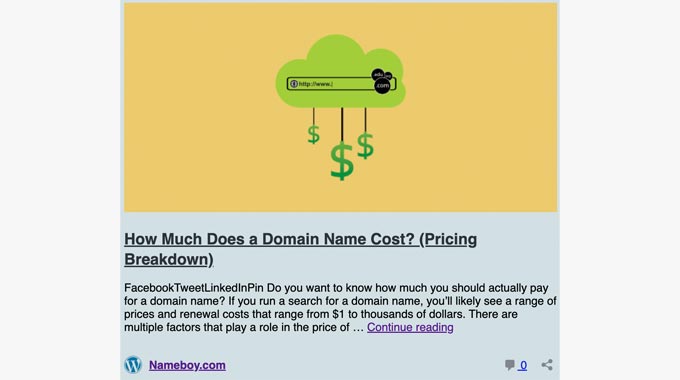
Exatamente como a imagem na visualização acima. Vamos dar uma olhada em como os cartões de conteúdo funcionam no WordPress.
Como incorporar um link como cartão de conteúdo no WordPress
Por padrão, o WordPress permite que você incorpore facilmente links como cartões de conteúdo de sites compatíveis.
Os sites compatíveis incluem todos os outros blogs com tecnologia WordPress, inclusive seu próprio site.
Basta copiar e colar o URL dentro do editor de blocos, e o WordPress o converterá automaticamente em um cartão de conteúdo.
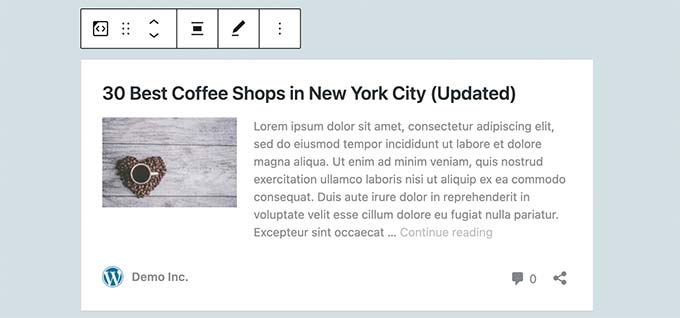
Outra maneira de adicionar um link como um cartão de conteúdo é adicionar o bloco Embed no editor de blocos. Depois disso, basta colar o link nas configurações do bloco e clicar no botão Embed.
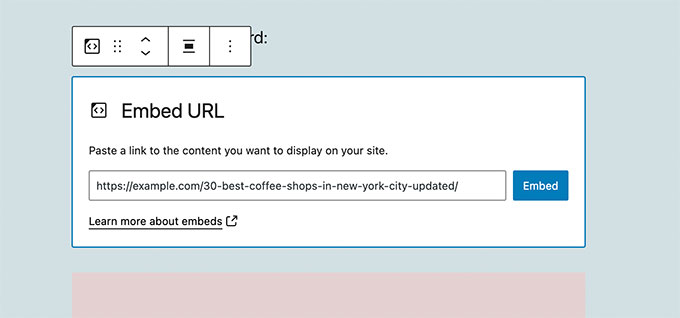
Em seguida, o WordPress buscará automaticamente os metadados do URL e os converterá em um cartão de conteúdo.
Como funcionam os cartões de conteúdo?
Por padrão, o WordPress usa a tecnologia oEmbed para buscar informações de metadados de sites que suportam formatos oEmbed.
Todos os sites WordPress são compatíveis com o protocolo oEmbed. Isso significa que você pode incorporar links de um site WordPress típico como um cartão de conteúdo em seu site .
Além dos sites do WordPress, você também pode incorporar conteúdo de muitos sites populares que já suportam o oEmbeds
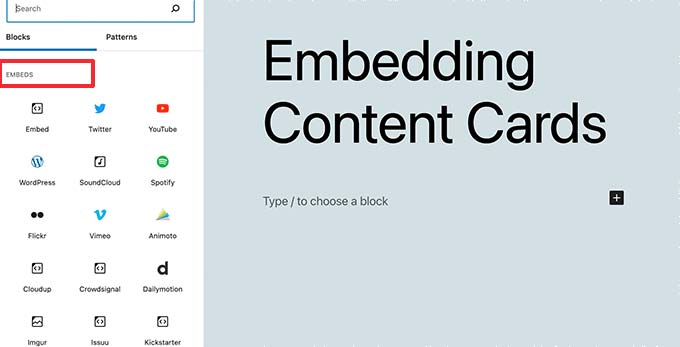
Por exemplo, você pode incorporar vídeos do YouTube instantaneamente simplesmente colando o URL do vídeo.
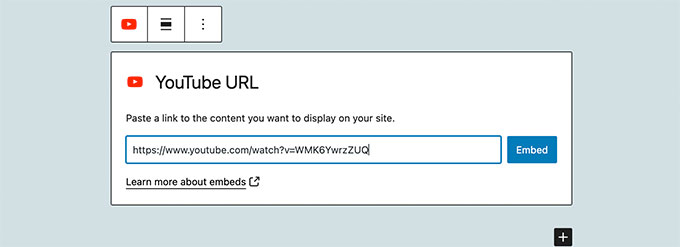
Observação: as incorporações do Facebook não funcionam imediatamente em sites do WordPress. Você precisará do plug-in gratuito Smash Balloon Facebook para incorporar facilmente cartões de conteúdo do Facebook e do Instagram.
Esperamos que este artigo tenha ajudado você a aprender como incorporar facilmente links como cartões de conteúdo no WordPress. Talvez você também queira ver nosso guia sobre como personalizar o cabeçalho do WordPress ou como usar corretamente a frase-chave de foco para aumentar suas classificações de SEO.
Se você gostou deste artigo, inscreva-se em nosso canal do YouTube para receber tutoriais em vídeo sobre o WordPress. Você também pode nos encontrar no Twitter e no Facebook.





Syed Balkhi says
Hey WPBeginner readers,
Did you know you can win exciting prizes by commenting on WPBeginner?
Every month, our top blog commenters will win HUGE rewards, including premium WordPress plugin licenses and cash prizes.
You can get more details about the contest from here.
Start sharing your thoughts below to stand a chance to win!
Brent Wilson says
This plugin has been removed. Is there no alternative?
WPBeginner Support says
We do not have a specific alternative at the moment, we will be sure to keep an eye out for one we would recommend.
Administrador
Dave says
This is really bad advice.. the plugin has some MAJOR flaws and appears to be abandoned…
WPBeginner Support says
Thank you for letting us know, we’ll be sure to look into updating this article from 2015 with a new plugin as we’re able
Administrador
Jeff Whitmore says
Got the plugin to work, then when I published, BAM. Blank page except for the words “The site is experiencing technical difficulties. Please check your site admin email”
WPBeginner Support says
If you’re still running into that issue, you would want to take a look at our troubleshooting guide here: https://www.wpbeginner.com/beginners-guide/beginners-guide-to-troubleshooting-wordpress-errors-step-by-step/
Administrador
Lazarus says
Hallo,
The plugin doesn’t work with WordPress 5.0.3. Is there any patch or the new version?
WPBeginner Support says
You would want to reach out to the Plugin’s support for information about updates to the plugin. If you mean it is not tested then you would want to take a look at our article: https://www.wpbeginner.com/opinion/should-you-install-plugins-not-tested-with-your-wordpress-version/
Administrador
Dennis Herman says
This is great. Exactly what I was looking for. I’ll give it a try.
yair says
i did the content card but the imag is blank …
do ineed to install the face book open grafe plaug in first?
WPBeginner Support says
If the link you added with content cards was for one of your own sites, then you need to install Facebook open graph. If it was an external site, then the site needs to be using Facebook open graph. You can also set a default fallback image in the plugin settings, this image will be used when no image is found.
Administrador
Steve Media says
Now if I can only find a good solution to export firefox bookmarks, sort by url, pull all sites with “thisdotcom” into one category and all sites with “thatdotcom” into another category.. mass import into wordpress – auto sort by category, date url added – and pull these content cards.. very cool it would be.
Arūnas says
Need some help?
Avil Beckford says
I did a curated post today, so I tested it with content cards and it works fine. The preview image size is quite large though. Thanks for the post.
Avil Beckford
Abhishek says
This is what i needed, Thanks.
Rikki says
I am getting the same message. In the list of plugins it says explicitly that the plugin is not compatible with my WP version (which is 4.3.) A glitch?
WPBeginner Support says
You can safely install the plugin. We have tested it with WordPress 4.3.
Administrador
Rikki says
Thank you. I will give it a try then, :-).
fergal walsh says
I would use this plugin but incompatible with latest releases of wordpress
WPBeginner Support says
It is compatible with WordPress 4.3, which is the latest version. Also please checkout our article should you install plugins not tested with your WordPress version.
Administrador